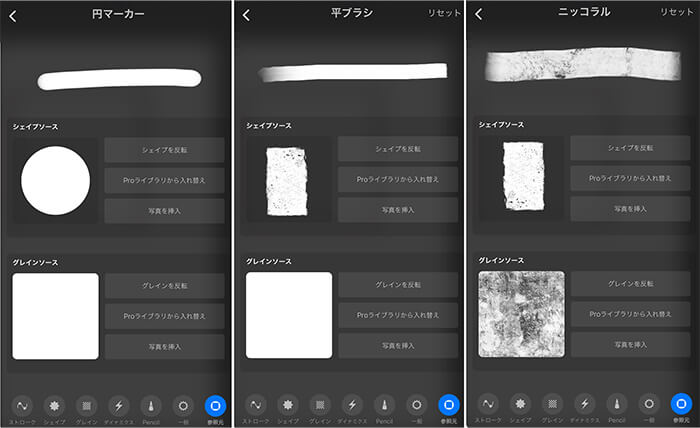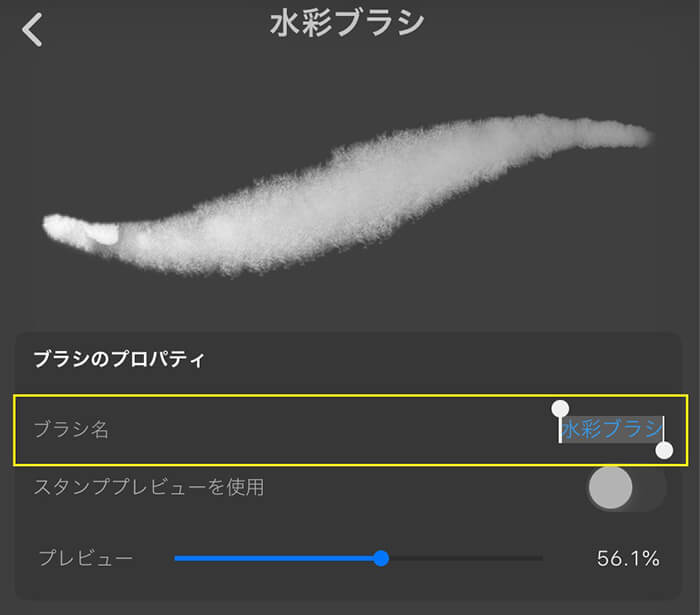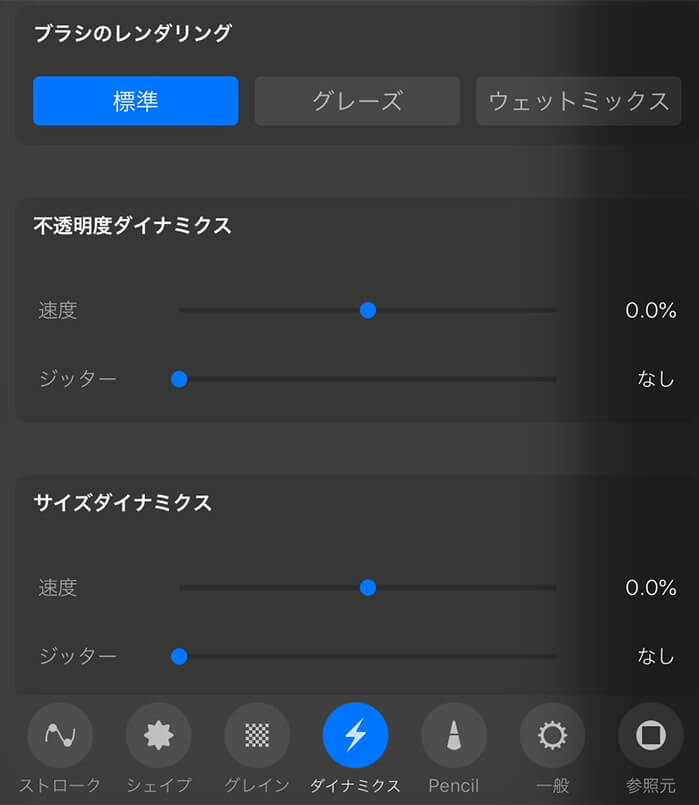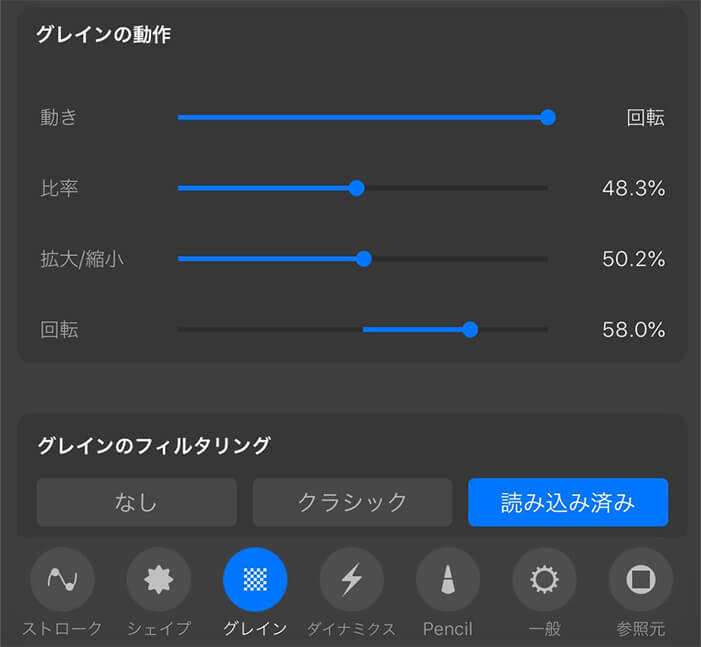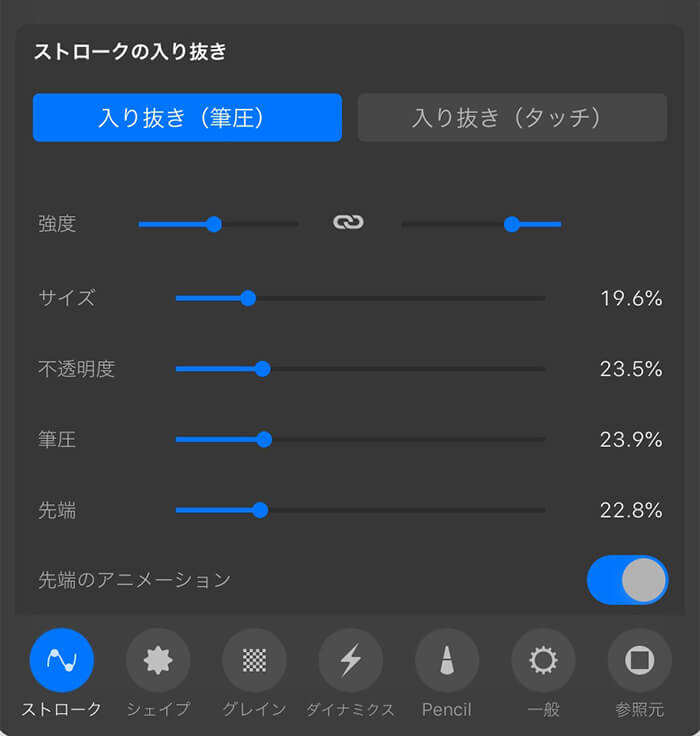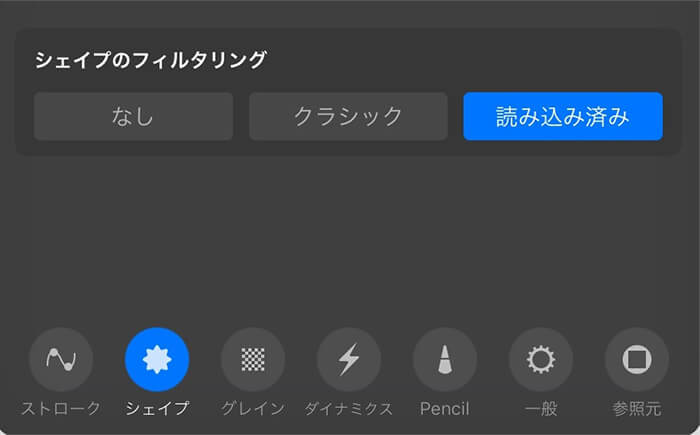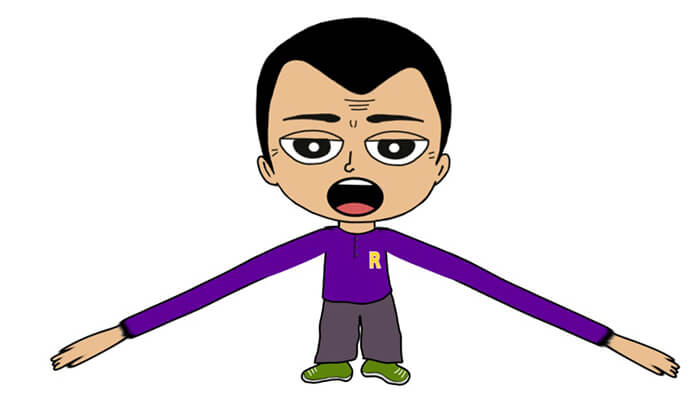- 更新日:
- 公開日:
Adobe社のCharacter Animatorを使い始めて早2か月。アニメーションなんて作ったことがない私が、いきなり高機能ソフトに挑戦するという無謀なことをやってきましたが、なんとか扱えるようにはなりました。今回は、パペットを動かすビヘイビアーの使い方をまとめてみました。
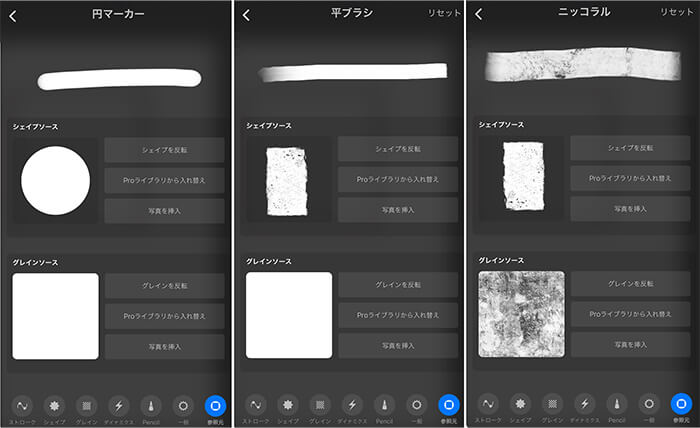
- 更新日:
- 公開日:
ブラシ詳細設定の「参照元」では、各ブラシのシェイプソースとグレインソースを参照することができます。
また、アプリのライブラリからテクスチャ素材の入れ替えやiPadに保存している写真からの入れ替えも可能です。
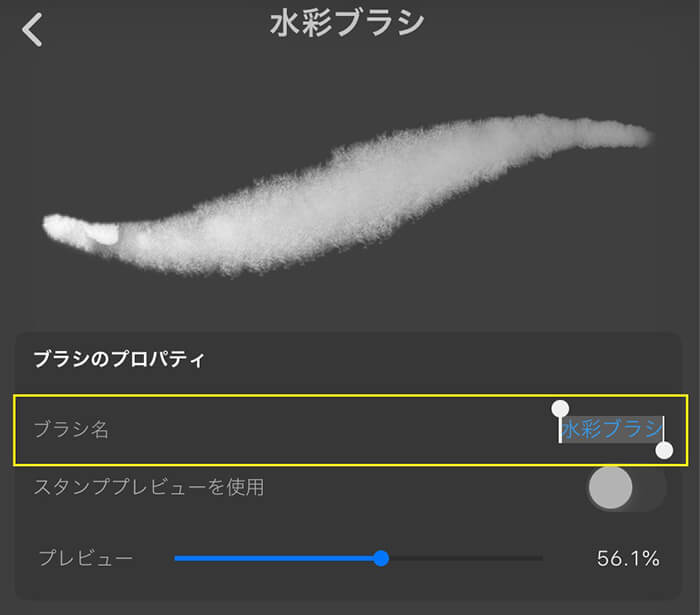
- 更新日:
- 公開日:
ブラシの設定「一般」では、ブラシ名の変更や動作設定が行えます。ブラシサイズ・不透明度の設定は、各ブラシの詳細設定(ストローク・シェイプ・グレイン・ダイナミクス)にも影響します。
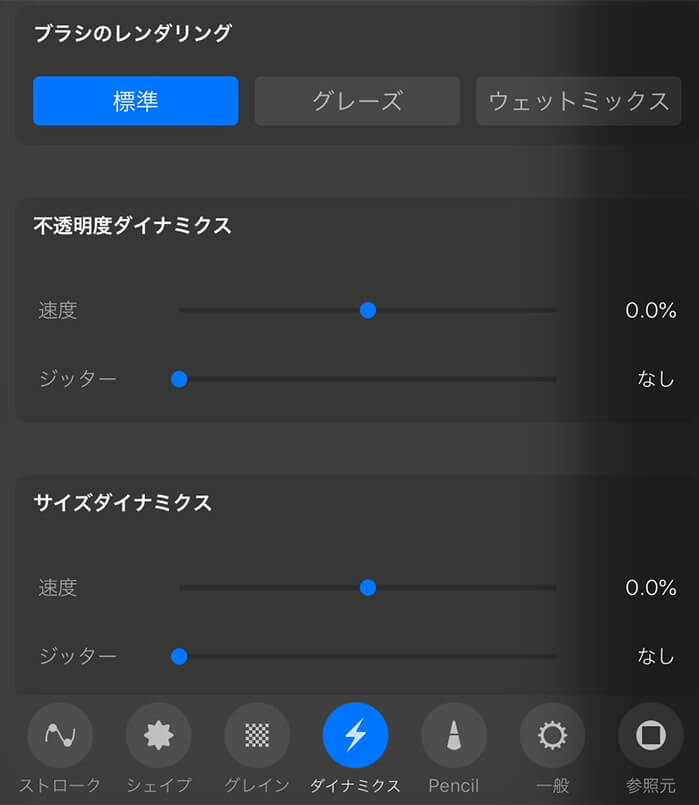
- 更新日:
- 公開日:
ダイナミクスは「標準モード」の他「グレーズ」や「ウェットミックス」のモードで、色を重ねる、ぼかす、薄めるといったブラシの質感を変えることができます。
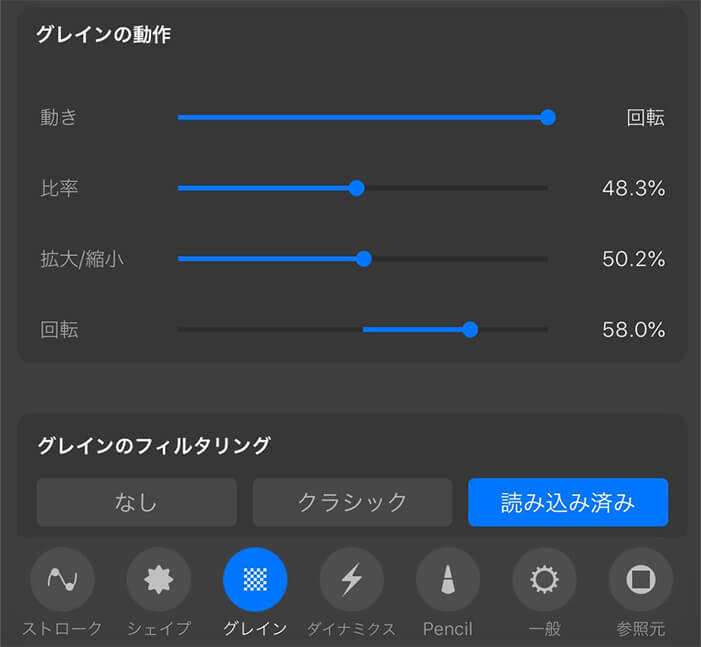
- 更新日:
- 公開日:
グレインの設定は、ストローク中のグレイン形状の動きに変化を与えます。
主に、テクスチャブラシのようなパターン素材に効果的です。
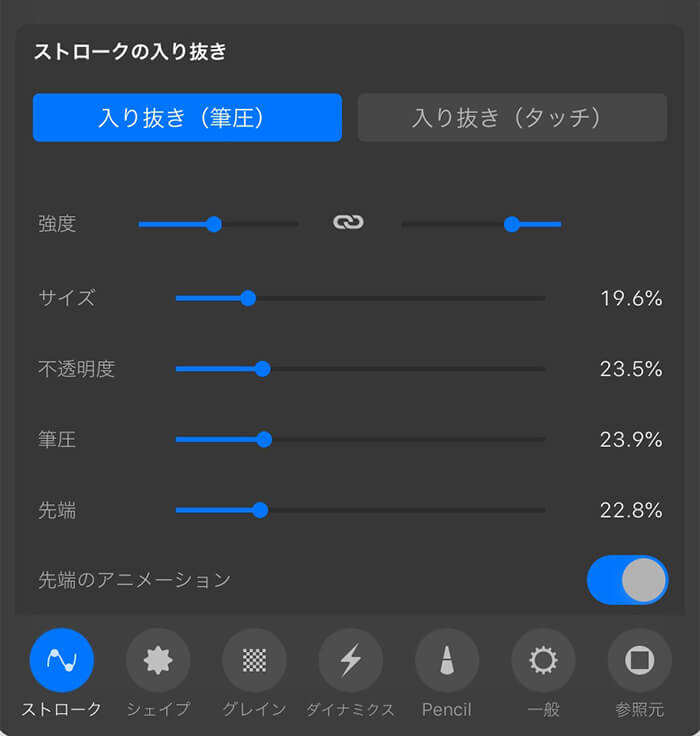
- 更新日:
- 公開日:
Procreateのブラシ設定:ストロークについての設定方法です。
各項目の調整は、スライダーまたはON/OFFの切り替えとなります。
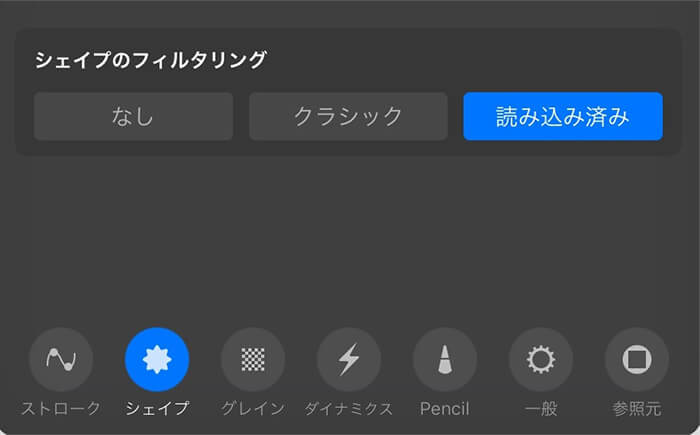
- 更新日:
- 公開日:
ブラシ設定のシェイプでは、各ブラシに登録しているシェイプ形状の回転や散布、方向などが調整できます。
各項目の設定で、滑らかな描画、荒い描画を作ることができます。

- 更新日:
- 公開日:
今回は「自動瞬き」を使って、まぶたの瞬きをコントロールさせます。
瞬きは、顔ビヘイビアーでWebカメラかキー操作でもコントロールできますが、「自動瞬き」では同間隔またはランダムに起こすことができます。

- 更新日:
- 公開日:
パペットの動く方向に合わせて表示を切り替えてくれるモーショントリガーをご紹介します。
このビヘイビアーを適用すると動きながら軌跡も描いてくれます。マウスで操作しますが、高速で動したいキャラクターには向いていますね!
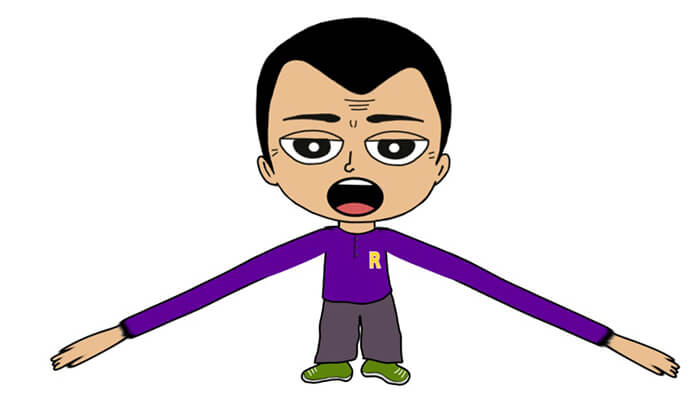
- 更新日:
- 公開日:
今回は「腕のIK」ビヘイビアーを紹介します。ドラッガーツールに「腕のIK」を追加すると腕の動きを制限することができます。
腕が伸びていくのも面白いかと思いますが、現実的な動きをさせたい場合は、このビヘイビアーを追加しましょう。